IBMV7000存储配置及数据迁移手册
- 格式:doc
- 大小:16.00 KB
- 文档页数:1

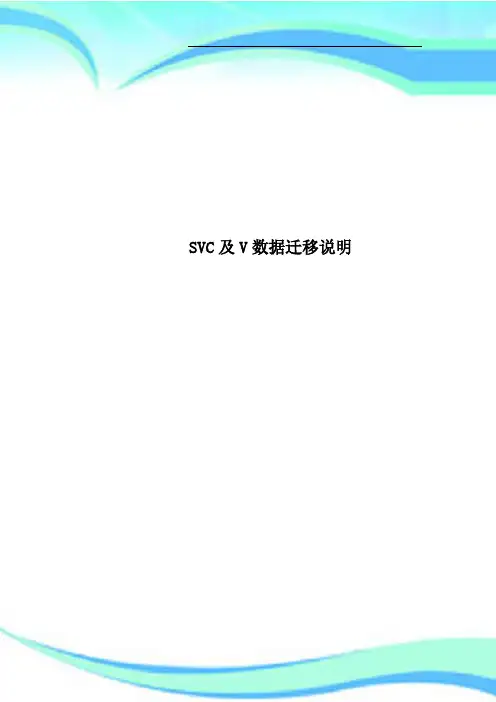
SVC及V数据迁移说明————————————————————————————————作者:————————————————————————————————日期:说明:V7000的数据迁移与SVC的完全相同,以下为相关实施过程及原理文档。
在进行数据迁移时仅需要迁移切换存储设备,数据迁移完全在线完成。
有效帮助客户节约系统割接时间。
数据迁移过程(示意)数据迁移过程建议采用镜像技术,通过操作系统自身提供的镜像功能,进行数据迁移。
在此过程中,当条件许可,几乎可以完成不停业务的数据迁移(为了安全起见,在某些关键时刻点,建议预留停业时间)。
具体操作过程如下:1.在服务器上安装虚拟存储的设备驱动程序:Datapath2.按照规划将虚拟存储管理的vdisk分配给对应的服务器3.在服务器上执行设备识别程序,识别虚拟存储磁盘4.将虚拟存储磁盘(vpath)填加到待迁移数据所在vg之中5.执行数据镜像(迁移)命令,实现数据迁移,直到原有磁盘的数据完全迁移到虚拟存储6.将原有磁盘依次从vg、操作系统中删除7.此时数据已经完全迁移到虚拟存储,旧存储将进行重新按照新设计方案进行磁盘划分8.将旧存储划分好的磁盘分配给虚拟存储管理设备(称为mdisk),由虚拟存储进行管理,再分配成vdisk,供下一个待迁移系统使用9.按照以上步骤,依次完成旧存储和服务器的数据迁移在以上操作过程中,原则上不需要中断业务,但在数据迁移阶段会有性能下降,安装驱动程序时也可能会影响程序对数据访问,建议选择停业(不需要停机)时间进行。
4.3.1加入现有的SAN对于用户环境中的已有Lun,IBM SVC有一种Image mode运行模式,通过这种模式,当SVC被加入到一个现有的SAN 环境中时,不需要做数据迁移,SVC 把现有的磁盘配置原封不动的继承下来(这是SAN VC的Image mode),这样对服务器上的应用是完全透明的。
Image mode 提供了从已有的磁盘到虚拟的磁盘之间的直接的 BLOCK 的映射关系,保持原来的数据。
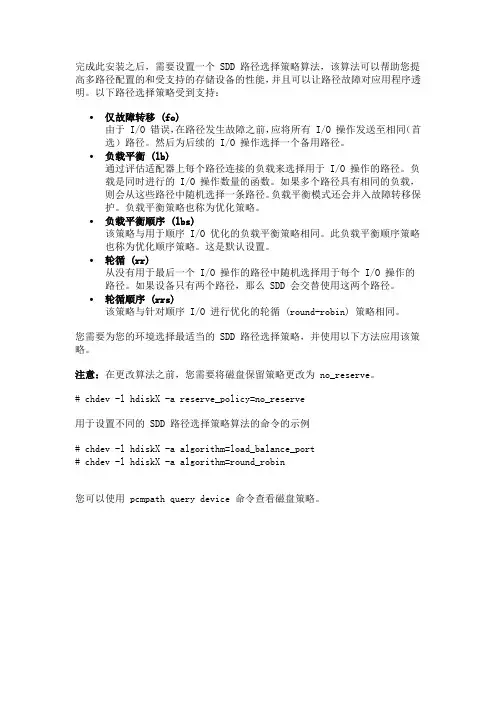
完成此安装之后,需要设置一个 SDD 路径选择策略算法,该算法可以帮助您提高多路径配置的和受支持的存储设备的性能,并且可以让路径故障对应用程序透明。
以下路径选择策略受到支持:∙仅故障转移 (fo)由于 I/O 错误,在路径发生故障之前,应将所有 I/O 操作发送至相同(首选)路径。
然后为后续的 I/O 操作选择一个备用路径。
∙负载平衡 (lb)通过评估适配器上每个路径连接的负载来选择用于 I/O 操作的路径。
负载是同时进行的 I/O 操作数量的函数。
如果多个路径具有相同的负载,则会从这些路径中随机选择一条路径。
负载平衡模式还会并入故障转移保护。
负载平衡策略也称为优化策略。
∙负载平衡顺序 (lbs)该策略与用于顺序 I/O 优化的负载平衡策略相同。
此负载平衡顺序策略也称为优化顺序策略。
这是默认设置。
∙轮循 (rr)从没有用于最后一个 I/O 操作的路径中随机选择用于每个 I/O 操作的路径。
如果设备只有两个路径,那么 SDD 会交替使用这两个路径。
∙轮循顺序 (rrs)该策略与针对顺序 I/O 进行优化的轮循 (round-robin) 策略相同。
您需要为您的环境选择最适当的 SDD 路径选择策略,并使用以下方法应用该策略。
注意:在更改算法之前,您需要将磁盘保留策略更改为 no_reserve。
# chdev -l hdiskX -a reserve_policy=no_reserve用于设置不同的 SDD 路径选择策略算法的命令的示例# chdev -l hdiskX -a algorithm=load_balance_port# chdev -l hdiskX -a algorithm=round_robin您可以使用 pcmpath query device 命令查看磁盘策略。
图 2. 轮循算法您也可以使用 nmon 工具查看 FCS 适配器使用情况。
该工具可帮助您了解正在使用哪些 FCS 适配器。

IBM Storwize V7000 配置实施文档
2011/5/5
一、设备
二、IBM Storwize V7000相关术语
1)Mdisk(被管理的磁盘):Storwize V7000管理到的磁盘单元
2)StoragePool(池):由一个或多个Mdisk组成存储空间
3)Volumes(卷):由存储池中创建的存储空间,提供给主机使用(lun)
三、实施步骤
1)安装上架、连线、加电正常
2)V7000的配置中有一个USB Key,该Key是用来管理V7000存储所需的,
将USB Key插入工程师的PC笔记本上,对其设置管理IP,设置完成后,
会在该Key中生存一个配置文件,再将该Key拔出,插入V7000控制器
上对应的管理以太网口上面的USB口,待V7000配置稳定后,即可通过
设置的IP地址对存储进行管理;
3)打开.exe执行程序,按提示进行IP的设置
4)设置完成后,按下图的提示进行操作
码,用户名和密码在USB Key中有提示:superuser、passw0rd(‘0’为零):
以自己研究下:。

IBM Storwize V7000 中端磁盘系统要点•为所有规模的企业提供先进的企业级存储功能•在控制成本的同时,支持您不断增长的业务需求•凭借到高性能固态驱动器的自动迁移将性能提高多达200%1•在单个系统中整合块级和文件级存储,以实现简单性和更高的效率•通过动态迁移实现近乎持续的应用程序可用性•支持更快速、更高效的数据拷贝以用于在线备份、测试或数据挖掘•提供灵活的服务器与存储管理•易于使用的数据管理采用图形用户界面和点击式系统管理功能•城域镜像和全球镜像在系统之间同步或异步地复制数据以提高备份效率•固态驱动器适用于要求高速度和快速数据访问的应用程序•RAID 0、1、5、6 和10在如今的存储管理环境下,打破复杂性升高和数据爆炸式增长的循环可能是一大挑战。
购买和管理存储的老办法已变得不那么有效。
由于资源的限制,无论物理存储资源还是人力资源,IT 组织必须迅速采取行动以优化和简化其基础架构。
不受控制的复杂性和增长随着时间的推移只会变成更大的问题。
中小型组织可能还面临着一系列的挑战:登录社区,观看相关视频(http://goo.gl/kPjjc)•有中断的迁移•难以部署分层存储•不能在服务器之间共享存储•孤立的服务器和存储管理工具导致生产效率降低、成本升高•不能像使用虚拟务器一样,将虚拟化存储用作工具来优化开支、资源和能力为了克服这些挑战并使企业能够应对瞬息万变的市场,IBM® Storwize® V7000 Unified 提供了与虚拟化服务器环境互为补充的虚拟化存储系统,具有无与伦比的性能、可用性、先进的功能和高度可扩展的容量,这在中端磁盘系统中是前所未有的。
Storwize V7000 Unified 是一个强大的中端磁盘系统,经过精心打造,不仅易于使用还可实现快速部署,而无需额外的资源。
Storwize V7000 Unified 将块级和文件级工作负载整合到单个存储系统中,以简化管理并降低成本。
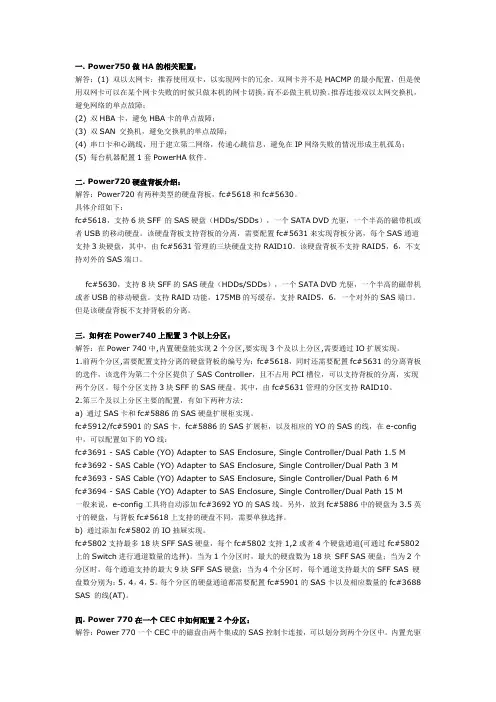
一. Power750做HA的相关配置:解答:(1) 双以太网卡:推荐使用双卡,以实现网卡的冗余。
双网卡并不是HACMP的最小配置,但是使用双网卡可以在某个网卡失败的时候只做本机的网卡切换,而不必做主机切换。
推荐连接双以太网交换机,避免网络的单点故障;(2) 双HBA卡,避免HBA卡的单点故障;(3) 双SAN 交换机,避免交换机的单点故障;(4) 串口卡和心跳线,用于建立第二网络,传递心跳信息,避免在IP网络失败的情况形成主机孤岛;(5) 每台机器配置1套PowerHA软件。
二. Power720硬盘背板介绍:解答:Power720有两种类型的硬盘背板,fc#5618和fc#5630。
具体介绍如下:fc#5618,支持6块SFF 的SAS硬盘(HDDs/SDDs),一个SATA DVD光驱,一个半高的磁带机或者USB的移动硬盘。
该硬盘背板支持背板的分离,需要配置fc#5631来实现背板分离,每个SAS通道支持3块硬盘,其中,由fc#5631管理的三块硬盘支持RAID10。
该硬盘背板不支持RAID5,6,不支持对外的SAS端口。
fc#5630,支持8块SFF的SAS硬盘(HDDs/SDDs),一个SATA DVD光驱,一个半高的磁带机或者USB的移动硬盘。
支持RAID功能,175MB的写缓存,支持RAID5,6,一个对外的SAS端口。
但是该硬盘背板不支持背板的分离。
三. 如何在Power740上配置3个以上分区:解答:在Power 740中,内置硬盘能实现2个分区,要实现3个及以上分区,需要通过IO扩展实现。
1.前两个分区,需要配置支持分离的硬盘背板的编号为:fc#5618,同时还需要配置fc#5631的分离背板的选件,该选件为第二个分区提供了SAS Controller,且不占用PCI槽位,可以支持背板的分离,实现两个分区。
每个分区支持3块SFF的SAS硬盘。
其中,由fc#5631管理的分区支持RAID10。
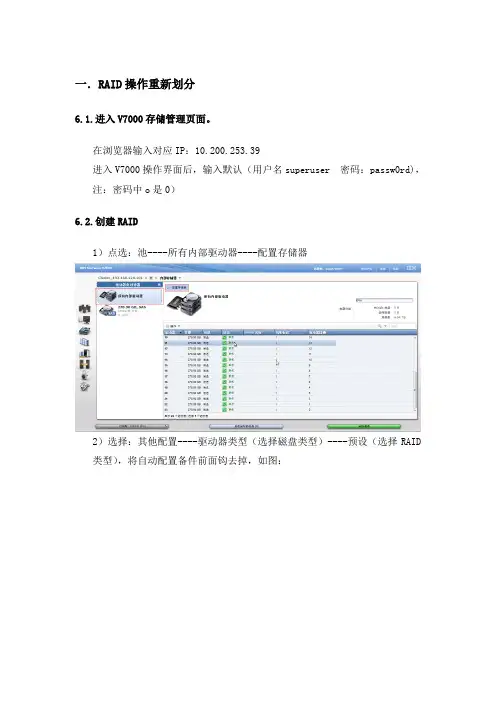
一.RAID操作重新划分
6.1.进入V7000存储管理页面。
在浏览器输入对应IP:10.200.253.39
进入V7000操作界面后,输入默认(用户名superuser 密码:passw0rd),注:密码中o是0)
6.2.创建RAID
1)点选:池----所有内部驱动器----配置存储器
2)选择:其他配置----驱动器类型(选择磁盘类型)----预设(选择RAID 类型),将自动配置备件前面钩去掉,如图:
6.3.创建Mdisk池
下图中选择:创建一个或多个池,输入池的名称(V7000-01),点击下一步,
完成池的创建。
将第2及第3个个RAID阵列添加到存储池V7000-01中。
6.4.存储配置热备盘,配置完成
为存储系统配置热备磁盘,依次配置3块全局热备磁盘,右击标为侯选字样的磁盘,标记为--备件
二.V7000 创建主机操作
1)如图选择:主机----创建主机,选择光纤通道主机
2)输入主机的自定义名称,并且光纤通道添加到主机中去,并点选创建主机。
三.划LUN并映射主机
8.1.划LUN
依次选择池----按池划分的卷----通用----输入卷的名称----卷的大小-----点加号按钮,添加600G,1TB,1000G共3个卷,然后点击创建。
8.2.映射LUN
1)点击主机----操作----修改映射
2)将1TB及1000G(对应LUN号)这2个卷,添加至右端主机中,点击映射卷,映射卷完成。
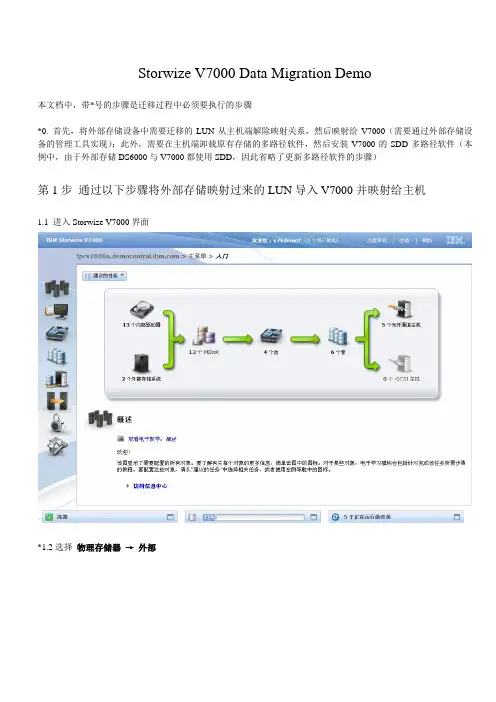
Storwize V7000 Data Migration Demo本文档中,带*号的步骤是迁移过程中必须要执行的步骤*0. 首先,将外部存储设备中需要迁移的LUN从主机端解除映射关系,然后映射给V7000(需要通过外部存储设备的管理工具实现);此外,需要在主机端卸载原有存储的多路径软件,然后安装V7000的SDD多路径软件(本例中,由于外部存储DS6000与V7000都使用SDD,因此省略了更新多路径软件的步骤)第1步通过以下步骤将外部存储映射过来的LUN导入V7000并映射给主机1.1 进入Storwize V7000界面*1.2选择物理存储器→外部image的状态为“非受管(unmanaged)”。
右键点击image,选择“导入”(生成可以直接映射给主机的image volume)*1.4 生成映像方式卷(Image mode volume),如果不是自动精简配置(Thin Provisioning)卷,直接下一步*1.5 这里我们暂时不选择迁移目标的池(先映射给主机,再迁移),点击完成。
*1.6 由于之前没有选择MDisk迁移目的地池,这里会将名称为image的MDisk放入临时池,确定即可。
*1.7 导入MDisk完成。
并显示执行以及脚本信息。
然后点击关闭1.8 这时,名称为image的MDisk方式“映像(image)”,存储池为“MigrationPool_8192(即临时池)”*1.9 选择卷→按池划分的卷1.10 选择左边的临时池“MigrationPool_8192”,这里显示临时池中的卷(V olume或VDisk),其中DS6K02_4010401300000000是名称为image的MDisk导入后生成的卷,我们可以通过前面导入MDisk的脚本知道,或者在该卷上点击右键→属性1.11 进入该卷属性页后,选择“成员MDisk”,我们可以看到该卷包含了名称为image的MDisk。

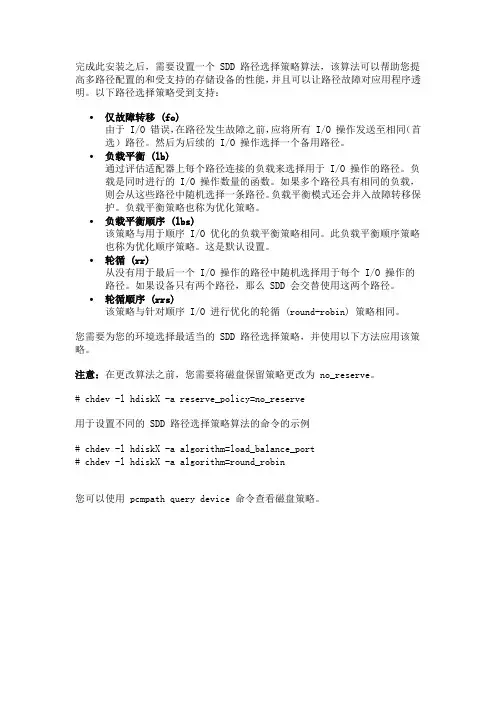
完成此安装之后,需要设置一个 SDD 路径选择策略算法,该算法可以帮助您提高多路径配置的和受支持的存储设备的性能,并且可以让路径故障对应用程序透明。
以下路径选择策略受到支持:∙仅故障转移 (fo)由于 I/O 错误,在路径发生故障之前,应将所有 I/O 操作发送至相同(首选)路径。
然后为后续的 I/O 操作选择一个备用路径。
∙负载平衡 (lb)通过评估适配器上每个路径连接的负载来选择用于 I/O 操作的路径。
负载是同时进行的 I/O 操作数量的函数。
如果多个路径具有相同的负载,则会从这些路径中随机选择一条路径。
负载平衡模式还会并入故障转移保护。
负载平衡策略也称为优化策略。
∙负载平衡顺序 (lbs)该策略与用于顺序 I/O 优化的负载平衡策略相同。
此负载平衡顺序策略也称为优化顺序策略。
这是默认设置。
∙轮循 (rr)从没有用于最后一个 I/O 操作的路径中随机选择用于每个 I/O 操作的路径。
如果设备只有两个路径,那么 SDD 会交替使用这两个路径。
∙轮循顺序 (rrs)该策略与针对顺序 I/O 进行优化的轮循 (round-robin) 策略相同。
您需要为您的环境选择最适当的 SDD 路径选择策略,并使用以下方法应用该策略。
注意:在更改算法之前,您需要将磁盘保留策略更改为 no_reserve。
# chdev -l hdiskX -a reserve_policy=no_reserve用于设置不同的 SDD 路径选择策略算法的命令的示例# chdev -l hdiskX -a algorithm=load_balance_port# chdev -l hdiskX -a algorithm=round_robin您可以使用 pcmpath query device 命令查看磁盘策略。
图 2. 轮循算法您也可以使用 nmon 工具查看 FCS 适配器使用情况。
该工具可帮助您了解正在使用哪些 FCS 适配器。
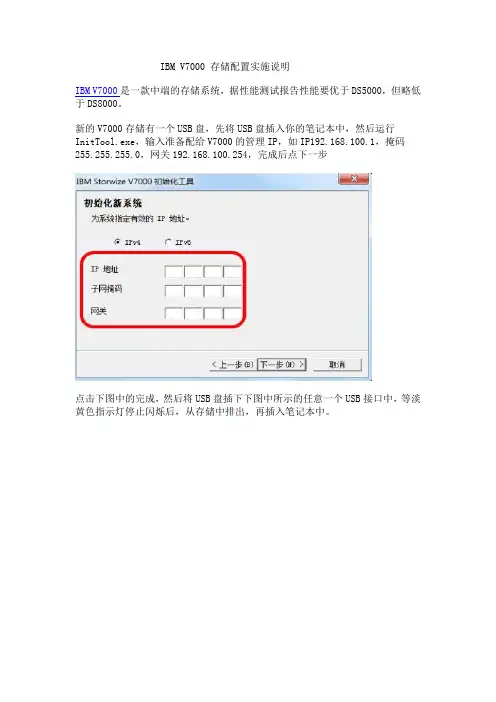
IBM V7000 存储配置实施说明IBM V7000是一款中端的存储系统,据性能测试报告性能要优于DS5000,但略低于DS8000。
新的V7000存储有一个USB盘,先将USB盘插入你的笔记本中,然后运行InitTool.exe,输入准备配给V7000的管理IP,如IP192.168.100.1,掩码255.255.255.0,网关192.168.100.254,完成后点下一步点击下图中的完成,然后将USB盘插下下图中所示的任意一个USB接口中,等淡黄色指示灯停止闪烁后,从存储中排出,再插入笔记本中。
再在浏览器中输入https://192.168.100.1,用户名superuser,密码passw0rd,然后进行初始化设置,包括时间、许可证、配置存储器等。
完成后,再次进入存储,进行Mdisk的创建工作,再进行Pool(池)的创建,并将新建的两个Mdisk 加入此pool中。
接下来进行卷的创建工作,首先登陆系统登陆后,就进入了存储管理主界面,主界面为一幅存储的各部分的逻辑关系图,如下图所示。
点击“系统”可以查看存储的机柜图信息,左边为已使用容量的信息、中间为存储机柜图、右边为存储面板图,如下图所示。
下面开始创建卷,选择左边卷->卷菜单,点击新建卷选择“通用”,选择pool,命名卷名及卷的大小,点击“创建”即可。
开始新建主机,点击“新建主机”选择主机类型,这里为光纤通道主机命名主机名,然后将光纤卡的WWPN号添加至列表中,其它默认,创建主机完成了主机的创建后,下面开始将刚才新建的卷映射给新创建的主机,进入卷->卷菜单,点击“操作”->“映射到主机”如下图,主机选择刚才新建的,这里为vmwareserver,然后将需要映射的卷通过箭头移至右边的方框中,最后点击“映射卷”即可。
然后在vCenter的存储适配器里,重新扫描存储器即可看见刚才映射的卷了。
V7000配置
一、V7000上架、加电后,需要用随机U盘里的初始化工具配置管理IP。
将U盘插到个人电脑,打开U盘,双机InitTool.exe
选择初始化新的Storwize V7000 下一步,
填上规划好的管理IP ,下一步
点击完成
完成后,将U盘弹出。
插到V7000控制器后的任意一个USB口,如上图示。
此次是插在A控的1USB口,初始化自动开始,等3-5分钟,控制器的黄色
指示灯停止闪烁后,就可以拔出U盘。
初始化完成。
(可以将U盘插回个人电脑查看satask_result.html,初始化情况)
初始化完成后,用小HUB将V7000两个控制器的1号以太网口与个人电脑联通,用web登陆 V7000管理IP,进入V7000管理界面
用户名:superuser 密码:passw0rd 0为数字零
用户surperuser 密码 passw0rd <--0为数字零
接受协议
取消自动配置
剩余5块SAS盘另建一个pool
创建SATA 存储池
配置SSD固态盘
划分卷
创建NearlineSAS卷
B24光纤交换机
IP :10.77.77.77 用户:admin 密码:password
0 v7000A1 1 ds5020A1 2 HIS-Clu-A-6 3 HIS-Clu-B-6 4 v7000B1 5 YZ-1 6 PASC-17
0 v7000A2 1 ds5020B1 2 HIS-Clu-A-7 3 HIS-Clu-B-7 4 v7000B2 5 YZ-2 6 PASC-27 ZYJS
Ds5020 YY_abc_12345678
创建zyjs主机。
IBM Storwize V7000虚拟中端磁盘系统存储市场中功能最强大、最易于使用的创新中端磁盘系统在当前的存储管理环境中,要想打破常规,控制日渐加剧的复杂性及爆炸性的数据增长,将是一项极为艰巨的任务。
以往用于购买和管理存储系统的做法现今已经失效。
由于资源短缺—物理存储资源和人力资源—因此,IT 部门必须快速优化并且简化他们的基础架构。
如果不能合理控制复杂性与增长,这个问题将会愈演愈烈。
中小企业还可能面临一系列的其他问题:• 服务器之间无法共享存储资源• 孤立的存储方法会降低生产力并且增加成本• 难以部署层级式存储系统• 迁移会造成系统的故障停机• 无法使用虚拟化存储产品来优化开销、资源和能力为了克服这些挑战,以便企业能够响应快速变化的市场动态,IBM Storwize ® V7000提供中级磁盘系统中前所未见的无与伦比的性能、可用性、高级功能和高级扩容能力。
IBM Storwize V7000是功能强大的中级磁盘系统,支持轻松使用和快速部署,无需添加资源。
Storwize V7000提供固有的IBM 存储资源虚拟化、SSD 优化和“精简调配”技术,能够提高存储资源利用率,并且允许您重新配置系统来快速轻松地满足不断变化的需求。
此外,Storwize V7000的高级功能还允许您在不中断系统运行的情况下将数据迁出现有存储器,从而简化实施流程并且最大限度地避免用户服务中断。
IBM Storwize V7000还允许您虚拟化和复用现有磁盘系统,从而进一步提高投资回报率(ROI)。
摘要• 易于中型企业使用的高级的企业级虚拟存储功能,即可使用自身存储空间,亦可控制外接异构存储• 集成了IBM System Storage ® Easy Tier ™ 功能,可自动迁移到高性能的固态驱动器(SSD),从而最多可实现300%的性能改进• 精简调配允许您只购买所需的磁盘容量• 动态迁移功能在关键数据迁移期间确保应用的持续可用性• 通过IBM FlashCopy ®功能为在线备份、测试或数据挖掘提供速度更快、效率更高的数据拷贝支持• IBM Systems Director 提供灵活的服务器和存储器管理功能管理信息基础架构为了提高存储效率,许多IT机构都通过整合、虚拟化及自动层级等方法来降低前期购置与后期运营成本。
IBM Storwize V7000虚拟中端磁盘系统存储市场中功能最强大、最易于使用的创新中端磁盘系统在当前的存储管理环境中,要想打破常规,控制日渐加剧的复杂性及爆炸性的数据增长,将是一项极为艰巨的任务。
以往用于购买和管理存储系统的做法现今已经失效。
由于资源短缺—物理存储资源和人力资源—因此,IT 部门必须快速优化并且简化他们的基础架构。
如果不能合理控制复杂性与增长,这个问题将会愈演愈烈。
中小企业还可能面临一系列的其他问题:• 服务器之间无法共享存储资源• 孤立的存储方法会降低生产力并且增加成本• 难以部署层级式存储系统• 迁移会造成系统的故障停机• 无法使用虚拟化存储产品来优化开销、资源和能力为了克服这些挑战,以便企业能够响应快速变化的市场动态,IBM Storwize ® V7000提供中级磁盘系统中前所未见的无与伦比的性能、可用性、高级功能和高级扩容能力。
IBM Storwize V7000是功能强大的中级磁盘系统,支持轻松使用和快速部署,无需添加资源。
Storwize V7000提供固有的IBM 存储资源虚拟化、SSD 优化和“精简调配”技术,能够提高存储资源利用率,并且允许您重新配置系统来快速轻松地满足不断变化的需求。
此外,Storwize V7000的高级功能还允许您在不中断系统运行的情况下将数据迁出现有存储器,从而简化实施流程并且最大限度地避免用户服务中断。
IBM Storwize V7000还允许您虚拟化和复用现有磁盘系统,从而进一步提高投资回报率(ROI)。
摘要• 易于中型企业使用的高级的企业级虚拟存储功能,即可使用自身存储空间,亦可控制外接异构存储• 集成了IBM System Storage ® Easy Tier ™ 功能,可自动迁移到高性能的固态驱动器(SSD),从而最多可实现300%的性能改进• 精简调配允许您只购买所需的磁盘容量• 动态迁移功能在关键数据迁移期间确保应用的持续可用性• 通过IBM FlashCopy ®功能为在线备份、测试或数据挖掘提供速度更快、效率更高的数据拷贝支持• IBM Systems Director 提供灵活的服务器和存储器管理功能管理信息基础架构为了提高存储效率,许多IT机构都通过整合、虚拟化及自动层级等方法来降低前期购置与后期运营成本。
IBM Storwize V7000实施手册(含图)
一、V7000界面
1.1V7000架构:
1.2V7000菜单:
二、V7000管理配置
2.1 创建RAID (MDisk)
V7000机头和扩展柜的硬盘为:内部盘。
通过V7000机头挂载的外部阵列为:外部盘(DS5000、EMC等)。
只有内部盘需要定制RAID,外部盘连进来就是MDisk。
2.1.1 操作:物理存储器→内部→配置存储器→选择其他配置
2.1.2 驱动器与RAID
选择硬盘类型及RAID级别,V7000现在支持RAID0、5、6、10。
2.1.3 如果钩选自动配置备件会为RAID添加一块热备盘。
optionize for performance 优化性能创建要符合相关条件如RAID5 最少要8块。
optionize for capaity 优化容量
可以使用已有的池或新建
三、池管理
3.1 新建池
3.2 输入池名
四、卷管理
4.1 创建卷
4.2 选择卷类型和池
4.3 输入卷名及大小(可以同时创建多个卷)
3.4 详细信息可以显示创建命令及过程。
3.5 如果已经创建过主机,可以继续做卷的MAP。
五、主机管理
5.1 新建主机
5.2 选择主机类型,现在支持光纤和iSCSI。
4.3 输入主机名和光纤通道WWN号或iSCSI端口
如图:
4.4 映射主机
六网络端口管理。
文档来源为:从网络收集整理.word版本可编辑.欢迎下载支持.
V7000配置
一、V7000上架、加电后,需要用随机U盘里的初始化工具配置管理IP。
将U盘插到个人电脑,打开U盘,双机InitTool.exe
选择初始化新的Storwize V7000 下一步,
填上规划好的管理IP ,下一步
点击完成
完成后,将U盘弹出。
插到V7000控制器后的任意一个USB口,如上图示。
此次是插在A控的1USB口,初始化自动开始,等3-5分钟,控制器的黄色
指示灯停止闪烁后,就可以拔出U盘。
初始化完成。
(可以将U盘插回个人电脑查看satask_result.html,初始化情况)
初始化完成后,用小HUB将V7000两个控制器的1号以太网口与个人电脑联通,
用web登陆V7000管理IP,进入V7000管理界面
用户名:superuser 密码:passw0rd 0为数字零
用户surperuser 密码passw0rd <--0为数字零
接受协议
取消自动配置
剩余5块SAS盘另建一个pool
创建SATA 存储池
配置SSD固态盘
划分卷
创建NearlineSAS卷
B24光纤交换机
Ds5020 YY_abc_
创建zyjs主机
1文档收集于互联网,如有不妥请联系删除.。